Používání Androidu bez služeb Google může být pro někoho technicky náročné. V některých oblastech Asie jsou však služby Google a jejich aplikace nedostupné. Také se může stát, že používáte emulátory Androidu, jako je Genymotion, které fungují bez předinstalovaných aplikací Google. I bez celého ekosystému Google je ale pro většinu uživatelů možné dosáhnout téměř plné funkčnosti.
Amazon Appstore jako alternativa k Obchodu Play
Moderní smartphony nabízejí přístup k milionům aplikací z Obchodu Play. Jak ale získat nové aplikace, když tento obchod nemáte k dispozici? Řešením je Amazon App Store. I když není tak rozsáhlý jako Obchod Play, najdete zde většinu populárních aplikací. Navíc nabízí synchronizaci nákupů v aplikacích mezi různými zařízeními.
Abyste mohli Amazon App Store používat, je potřeba si stáhnout aplikaci Amazon Underground. Můžete ale také obejít všechny obchody s aplikacemi a stahovat aplikace přímo.
Pokud je aplikace, kterou hledáte, zdarma a nevyžaduje nákupy v aplikaci, můžete ji stáhnout přímo tak, že do vyhledávače zadáte následující řetězec:
[název aplikace] APK download -mod -hack
Přídavky „-mod“ a „-hack“ pomohou vyhnout se pochybným webům, které šíří upravené soubory.
Tím se dostanete k souboru s příponou APK (Android Application Package). Instalace tohoto souboru obchází Obchod Play. Stále však budete potřebovat účet Google Play pro nákupy v aplikacích. Synchronizace s APK soubory není možná, ale je to také způsob, jak získat přístup k obsahu, který je omezený regionálně. Před stahováním APK z neznámých zdrojů buďte ale opatrní, hrozí riziko instalace škodlivého softwaru, který může poškodit vaše zařízení.
Před instalací APK souborů musíte v nastavení svého zařízení povolit instalaci aplikací z „neznámých zdrojů“.
Přejděte do Nastavení > Zámek obrazovky a zabezpečení (nebo jen „Zabezpečení“ u některých zařízení) > Neznámé zdroje.
Nyní můžete instalovat libovolnou aplikaci pro Android. Pamatujte ale, že nainstalované aplikace nebudou mít cloudovou synchronizaci. Pokud aplikaci odinstalujete, přijdete o veškerý postup.
Přístup k Gmailu
Pokud nemáte přístup ke Gmailu, existují alternativní způsoby. Můžete přistupovat ke svému účtu Gmail pomocí protokolu POP/IMAP. Většina e-mailových klientů má pro Gmail již přednastavenou konfiguraci, takže stačí se přihlásit a veškeré nastavení se načte automaticky. Osobně doporučujeme Microsoft Outlook, který spravuje i vaše kontakty a kalendář.
Správa kontaktů
Pokud jste nováčkem v používání Androidu a nemáte ještě žádné uložené kontakty, nemáte problém, výchozí správce kontaktů si s tím poradí. Pokud ale přecházíte z jiného zařízení, vyzkoušejte následující postup.
Kontakty z Google můžete importovat v jednom ze dvou formátů: VCF, který slouží k ukládání velkého množství informací do komprimovaného souboru, nebo CSV, který je podobný VCF, ale univerzálnější. Většina telefonů preferuje VCF před CSV, ale proces importu/exportu je u obou formátů téměř stejný.
Nejprve exportujte kontakty z Google a poté je importujte do telefonu. Přejděte na Kontakty Google a v levém menu najděte tlačítko „Exportovat“ (pokud není viditelné, klikněte na „Více“). Zobrazí se zpráva, že pro export potřebujete starší verzi kontaktů Google, na kterou budete přesměrováni. Nebo můžete kliknout sem a dostat se do starší verze kontaktů přímo. V této verzi klikněte na „Více“ a poté na „Exportovat“. Vyberte formát a klikněte na tlačítko „Exportovat“. Soubor se stáhne do vašeho zařízení.
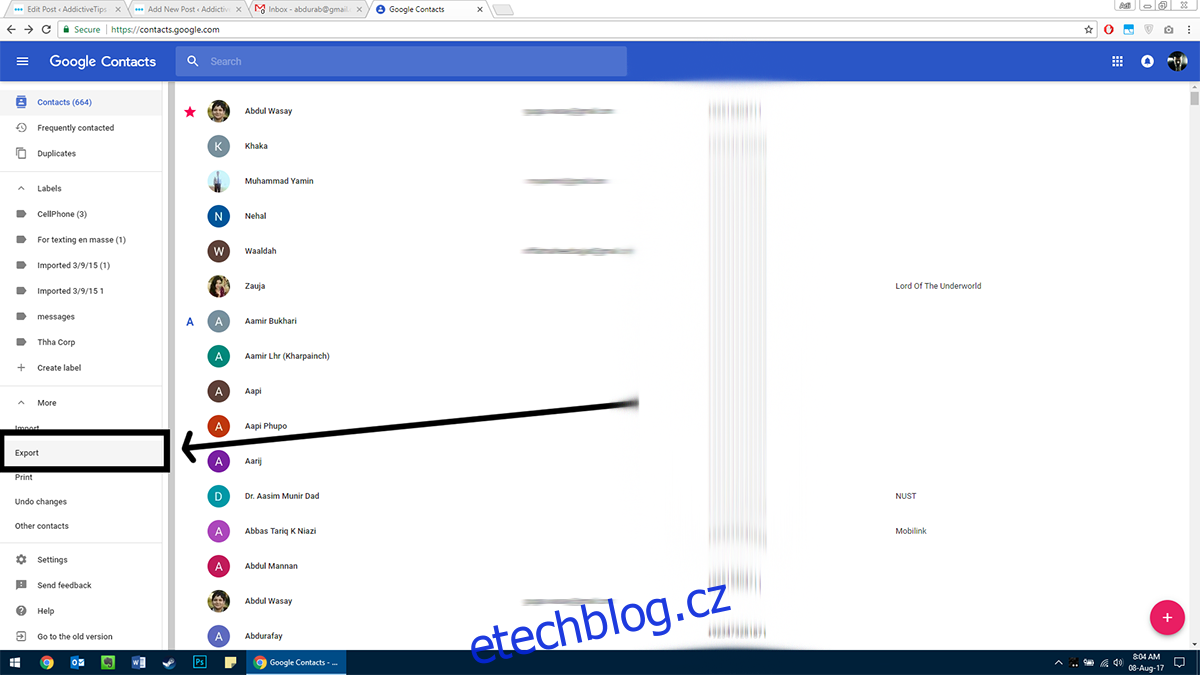
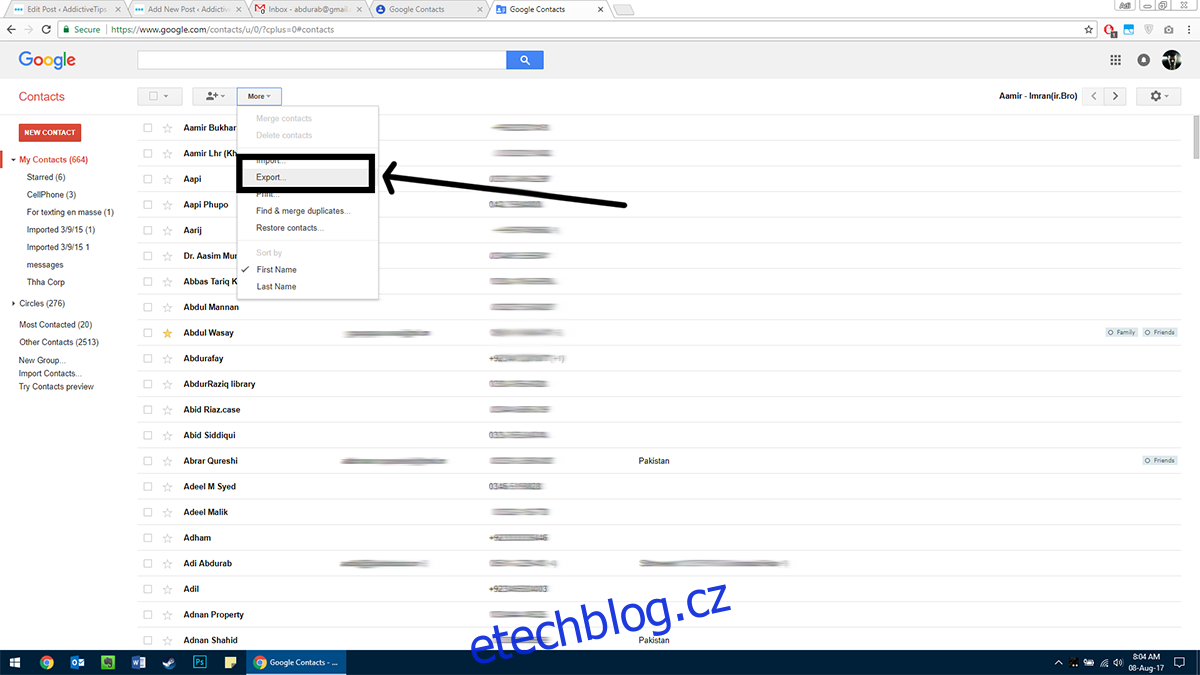
Pošlete si tento soubor e-mailem a uložte si přílohu do telefonu. Poté na zařízení Android přejděte do:
Kontakty > Spravovat kontakty (pod tlačítkem „Více“).

Zde klepněte na „Import/Export“ a následně na tlačítko „Importovat“. Vyberte „Interní úložiště“ a aplikace automaticky prohledá obsah vašeho úložiště a načte všechny VCF soubory. Kontakty se automaticky načtou.
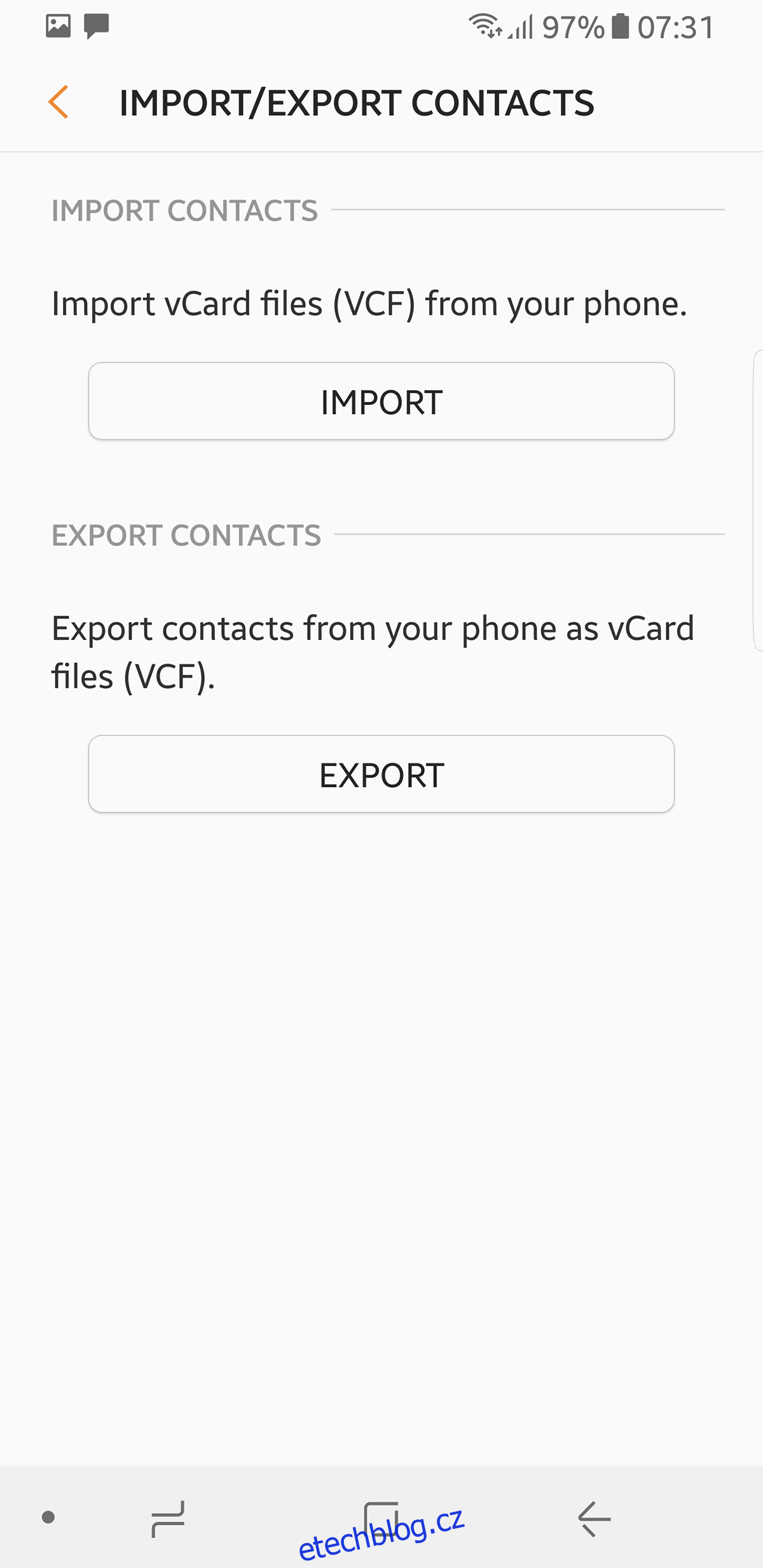
Tímto způsobem ale nemáte synchronizaci. Stejný proces musíte zopakovat, jen tentokrát exportujete kontakty z telefonu a importujete do kontaktů Google.
Alternativní správci kontaktů
Po synchronizaci kontaktů se zařízením můžete používat aplikaci jako Facebook Messenger pro Android, která automaticky synchronizuje a spravuje vaše kontakty na všech zařízeních. Stačí aplikaci nainstalovat a o vše se postará automaticky.
Co dělat, když je Google blokován
Pokud je Google ve vašem regionu zablokován, budete potřebovat VPN, abyste se na web dostali a provedli výše uvedené kroky.
Poznámky
Pokud používáte Google Keep pro správu poznámek, vyzkoušejte Microsoft OneNote nebo Evernote. Obě aplikace jsou výkonné a umožňují synchronizaci s dalšími platformami.
Kalendář
Ke kalendáři Google můžete přistupovat online, pokud potřebujete zkontrolovat schůzky. Microsoft Outlook má vlastní kalendář, stejně jako ostatní velcí mobilní operátoři. Pokud hledáte trvalou náhradu, doporučujeme Sunrise.
Díky těmto řešením můžete používat své zařízení Android bez závislosti na službách Google Apps.